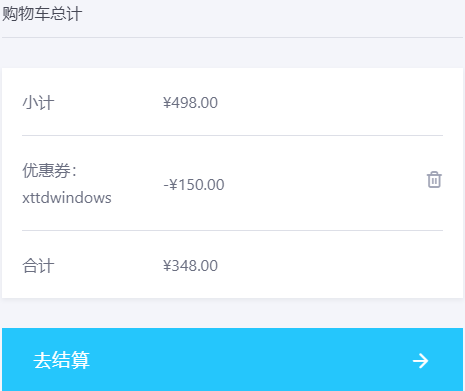- 系统
- 教程
- 软件
- 安卓
时间:2020-07-13 来源:u小马 访问:次
Win10现在已经正式发售了,不过Win10家庭版888元人民币的价格来说对于很多朋友还是觉的太贵了,但是又想用正版怎么办呢?其实我们可以通过一些方法来获取真正的Win10正版,而不是通过盗版升级上去的~是否正否不是看你的系统是否激活,而是你是否有一枚通过授权的KEY。

正版win10购买攻略
第一步,用你能上网的设备访问微软中国官方商城。网址如下:
http://www.microsoftstore.com.cn/
第二步,在 Windows 10 上市的信息中点击绿色按钮「了解详情」,或者在上方菜单选择「软件」→「Windows」,效果是一样的。
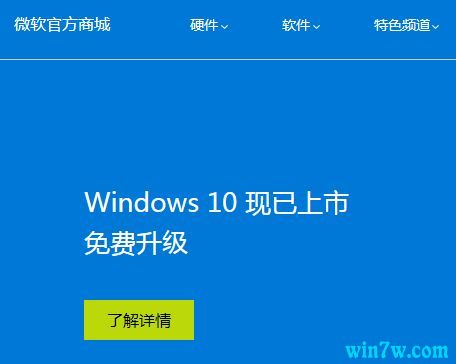
第三步,不要点击那个「立即升级」按钮,那个链接没用。拉到页面下方,你会看到如下图的「Windows 10 电子下载版」,要找的就是它,点击「立即购买」。
第四步,这里就跟淘宝买东西差不多了。选择「购买 Windows 10 电子下载版」,然后点击「购买单品」。
第五步,确认购物车内容,点击右侧「结算」。
第六步,这时可能会弹出登录框,有 Microsoft账户的朋友直接登录就好了,没有的话建议注册一个。当然,实在懒得注册 Microsoft账户的朋友,也可以直接使用支付宝账户登录。
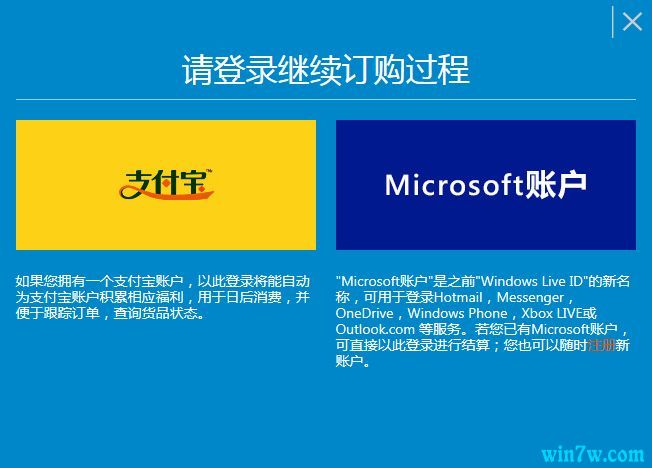
第七步,填写收货地址信息(可以随便填)、发票信息,选择付款方式,最后「提交订单」。我图片截的不全,总之到这里应该不用我教了。
第八步,使用你选择的付款方式,在4小时之内完成支付。这一步可能根据个人情况有所不同,我就不上图了。
付款完成后。你可以在微软官方商城「我的订单」页面中,看到自己付款成功的订单。
在「我的软件下载」页面中,你也会看到自己购买成功的正版 Windows 10。点击「获取密钥」,就可以看到安装和激活用的密钥了。注意千万不要把自己的密钥告诉别人,也别不小心截图发到网上,被别人盗用后果自负啊。
之后就可以跟着教程下载安装了。
正版windows 10家庭版
价格:¥398 ¥248
优惠码:xttdwindows
购买链接:https://www.aiviy.com/item/windows/?pid=12
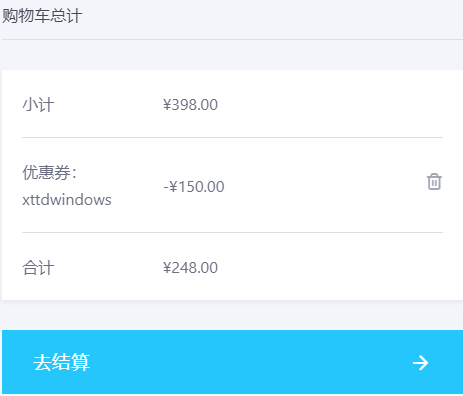
正版windows 10专业版
价格:¥498 ¥348
优惠码:xttdwindows
购买链接:https://www.aiviy.com/item/windows/?pid=12